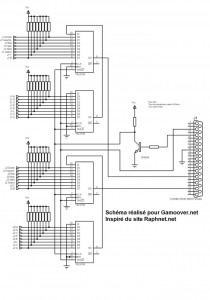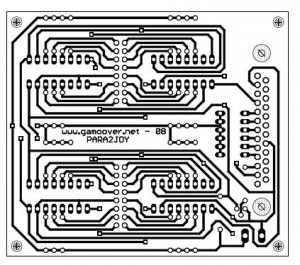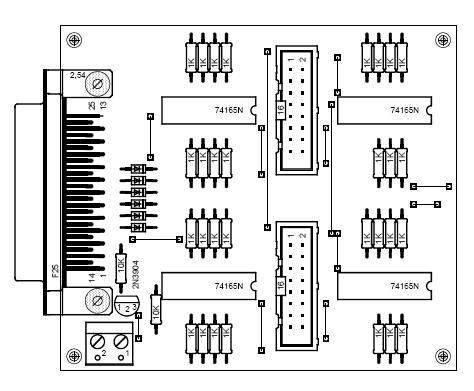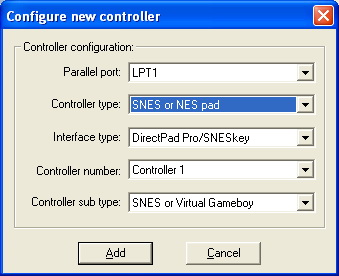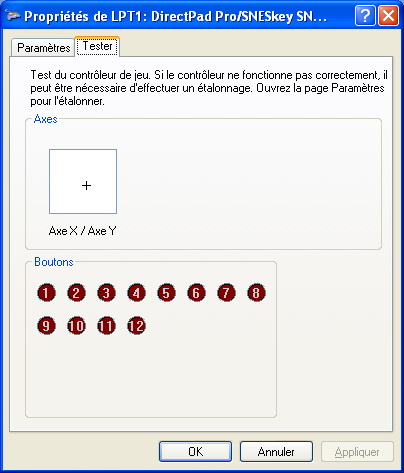Le sujet du jour sera « Comment relier les sticks et boutons de mon panel à mon PC ? » et je rajouterais « …en faisant tout avec mes petites mimines et à moindres frais ».

L’idée est de recréer deux gamepads uniquement à base de composants passifs. Pour cela, je me suis inspiré (et c’est peu dire) d’un schéma créé par Raphaël Assénat, et publié sur son site Internet.
Il a décortiqué le fonctionnement d’une manette de Super Nintendo pour en créer une manette style arcade pour sa console. Nous ce qui nous intéresse, ce n’est pas de brancher notre control panel sur une Super NES dissimulée dans sa cab (même si le montage serait le même), mais bien de pouvoir utiliser tout ça sur PC. Pour cela, nous allons utiliser une vieille technique « connecter x manette (s) de console sur un port parallèle ». Quand je parle de vieille technique, ce n’est rien de le dire puisque ce montage est présent sur le Net depuis au moins 10 ans (puisque la gestion d’un stick SNES sur port parallèle est intégrée à la version DOS de ZSNES et à Callus par exemple) …
Bon, voyons tout cela en détail :
Acheter les composants (pour deux manettes, soit deux joysticks et maxi deux fois 12 boutons indépendants)
(les références en vert sont à rechercher sur les liens pour avoir le composant exact)
* Quatre circuits intégrés 74LS165 (Code 20115)
* Quatre supports tulipe 16 pins (Code 08173-1)
* 34 résistances de 1 KOhm (enfin, disons le nombre de boutons + quatre fois le nombre de joysticks que vous voulez câbler + deux, ce que vous ne voulez pas câbler, vous pourrez remplacer les résistances par un strap au 5V)
* Un transistor 2N3904
* Une plaque d’essai bakélite à bandes (d’au moins 6cm x 10cm) ou un circuit imprimé du typon
* Du fil électrique.
* Une prise Sub-D 25 (port parallèle) mâle si vous soudez les fils à même la plaque ou une prise femelle et la prise mâle correspondante avec au moins cinq fils plus la Sub-D 25 mâle si vous passez comme moi par une rallonge.
* Éventuellement une ou deux prises pour relier les boutons du contrôle panel en pouvant démonter le tout facilement. Tout connecteur deux points fera l’affaire. Comme par exemple cela.
* Une prise molex femelle pour récupérer le 5 Volts sur l’alimentation du PC

Rien que pour vous, j’ai refait le schéma global. Imprégnez-vous-en 😉
Tout n’est pas noté dessus, alors ce qu’il vous faut savoir :
* L’alimentation des 74LS165 se fait par la patte 16 et la masse est sur la patte 8.
* Pour placer et numéroter les pattes des 74LS165, c’est simple. Il y a une encoche sur un des petits côtés, elle indique le « haut ». On compte les pattes en U c’est-à-dire :
. 1-| u |-16
. 2-| |-15>br> ………………
. 7-| |-10
. 8-| |-9
* Le transistor est repéré sur son boitier par les lettres E, B et C. E est l’émetteur, sur le schéma c’est la patte où est la flèche. B est la base, c’est la patte où est la barre verticale.
* Le deuxième connecteur des boutons est à connecter à la masse.
* Si vous voulez câbler des boutons différents qui aient la même fonction, par exemple des boutons sur les cotés de la borne pour jouer au flipper et que vous n’avez plus de place, vous pouvez les câbler en parallèle d’autres boutons.
Version sur plaque d’essai
Si vous travaillez avec une plaque en bakélite, placez vos composants pour repérer comment vous allez pouvoir tout caser et tout souder.
Concernant la soudure, la logique veut que l’on soude les éléments les moins épais en premier, ce qui donne :
* Les straps (fils pour relier les pistes entre elles)
* Les résistances
* Les supports tulipe
* Le transistor
Il faut aussi couper les pistes pour éviter les courts circuits, perso je le fais après avoir soudé les supports tulipes, le repérage est plus facile.
Une fois que tous ces éléments sont montés, soudez les fils sur vos prises, puis ces mêmes fils à la plaque.
À ce point, pensez à vérifier votre montage à l’aide d’un testeur de continuité. Si tout vous semble bien, il est tant de passer à l’essai…
Version avec typon
Le typon est la « mise en page » du montage pour permettre une réalisation plus aisée.
À l’inverse d’un montage fait sur plaque d’essai, il n’est pas nécessaire de repérer minutieusement qui rejoint qui. Ces jonctions ont été auparavant calculées par un logiciel pour donner au final le typon.
Il ne reste plus qu’a graver soit même ou par un professionnel le typon sur une plaque de bakélite, percer les trous pour permettre la soudure (cette étape peut être faite en même temps que la gravure par un professionnel), puis souder les composants grâce au schéma d’implantation.
GAMOOVER vous propose donc le typon et le schéma d’implantation du WillPac :
(Merci à Liodel pour ce superbe boulot)
Le typon
C’est donc cette partie que vous imprimerez sur une feuille transparente si vous le réalisez vous-même.
Le schéma d’implantation
C’est ce schéma qui vous servira de référence pour souder les composants au bon endroit
Installation des drivers
Pour cela, il vous faudra installer PPJoy. Vous pouvez le trouver à cette adresse.
Une fois installé, dans le panneau de configuration, et cliquez sur l’icône de PPJoy.
Dans la fenêtre, cliquez sur « Add » et renseignez les informations comme sur cette capture, puis validez avec « Add ».
indows détecte un nouveau matériel et propose d’installer les pilotes. S’il vous propose de chercher la dernière version sur Internet, cliquez sur « Non, pas cette fois », puis dans la boite suivante, laissez coché « Installer le logiciel automatiquement (recommandé) » et cliquez sur « Suivant », puis sur la dernière page, cliquez sur « Terminer ».
Appuyez de nouveau sur « Add » et laissez la boite par défaut, validez en cliquant sur « Add ».
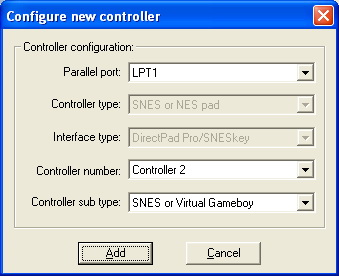
Recommencez l’étape d’installation du joystick.
Fermez PPJoy en cliquant sur « Done »
Maintenant, lancez « Périphériques de jeu » depuis le panneau de configuration.
Vous devriez obtenir ceci :
Double-cliquez alors sur chacun des joysticks et essayez sticks et boutons.
Si vous avez tout bien câblé, vous devriez voir tous les axes et les boutons réagir.
Si ce n’est pas le cas :
* Vérifiez que tous les composants sont bien alimentés en 5 Volts (5 Volts sur la patte 16, masse sur la patte 8 ).
* Vérifiez que vous avez bien câblé la sortie sur le port parallèle.
* Si ce ne sont pas les boutons que vous attendiez qui réagissent quand vous appuyez, ce n’est pas grave, la seule chose qui importe ce sont les axes, MAME ou le programme que vous utilisez est certainement capable de remapper les boutons comme vous le souhaitez.
Source: gamoover.net | CC